Eine JPG- oder JPEG-Datei kann Windows standardmäßig mit der Windows-Fotoanzeige öffnen. Falls das nicht funktioniert, empfehlen wir den Bildbetrachter Irfanview, mit dem ihr das JPG Format auch in ein anderes Dateiformat umwandeln könnt. Wir zeigen, wie das geht. Außerdem seht ihr im Video, wie die JPG-Komprimierung ein Bild nach rund 2000 Speichervorgängen verändert.
JPG-Datei öffnen
Windows oder andere Betriebssysteme können JPG-Dateien gewöhnlich mit einem integrierten Bildbetrachter öffnen. In Windows ist das etwa die Fotoanzeige. Falls das nicht klappt, oder mit der Dateiendung JPG ein anderes Programm verknüpft wurde, könnt ihr auch das kostenlose Tool Irfanview nutzen:
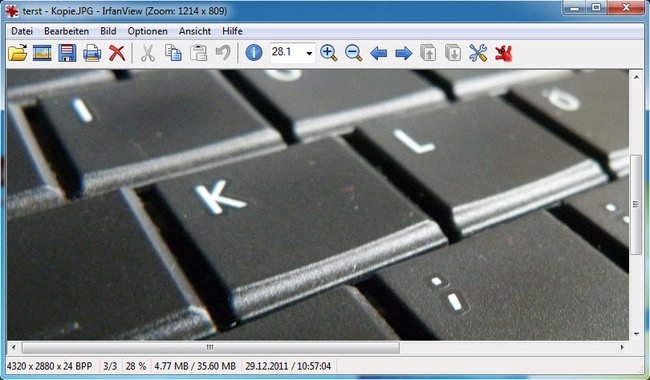
- Installiert Irfanview. Während der Installation könnt ihr die Dateiendung JPG standardmäßig mit dem Programm verknüpfen, wenn ihr das wollt.
- Öffnet das Programm und zieht die Datei in das Fenster.
- In Irfanview könnt ihr die Sprache über das Menü Options, Change language... auf Deutsch stellen.
- Wenn ihr das Programm als Standard-Bildbetrachter für JPG-Dateien auswählen wollt, klickt mit der rechten Maustaste auf eine JPG-Datei und wählt Öffnen mit, Standard-Programm auswählen.
- Wählt nun Irfanview aus und setzt unten ein Häkchen bei Dateityp immer mit dem ausgewählten Programm öffnen.
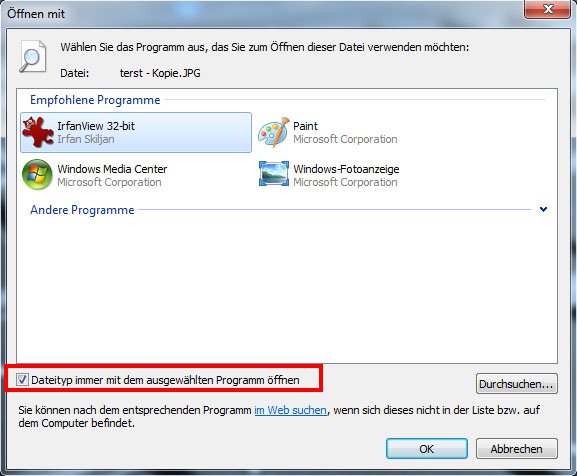
Tipp: Statt Irfanview könnt ihr natürlich auch wieder die Windows-Fotoanzeige als Standard-Bildbetrachter einstellen, wenn sich das verstellt haben sollte.
JPG-Datei umwandeln
Die Windows-Fotoanzeige kann JPG-Dateien zwar anzeigen, aber nicht umwandeln. Auch hierzu könnt ihr Irfanview nutzen:
- Öffnet die JPG-Datei in Irfanview.
- Drückt die Tasten Strg + S, um den Speichern-Dialog aufzurufen.
- Wählt unten bei Dateityp nun das Dateiformat aus, in das ihr umwandeln wollt. Beispielsweise TIF, GIF oder PNG.
- Gebt optional einen Dateinamen ein und klickt auf Speichern.
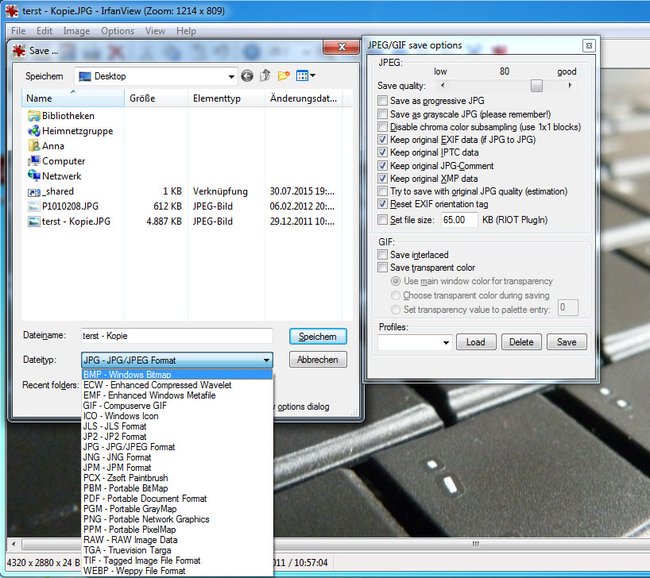
Was ist eine JPG-Datei? Und wie wirkt sich die Komprimierung aus?
- JPG / JPEG steht für das Gremium Joint Photographics Expert Group, deren Mitglieder die JPEG-Norm entwickelt haben.
- Entwickelt wurde das JPG-Format im Jahr 1991 von Eric Hamilton, um Bilder komprimiert zu speichern (geringe Dateigröße bei verhältnismäßig guter Qualität).
- Durch die Komprimierung verringert erneutes Abspeichern von JPG-Dateien als JPG-Dateien die Bildqualität. Wie sich die Bildqualität nach rund 2000 Speichervorgängen verändert, seht ihr im folgenden Video.
- JPGs unterstützen Farbtiefen bis zu 24-Bit, wodurch sich 16,7 Millionen Farben anzeigen lassen (heute Standard).
- JPGs finden fast überall Verwendung und speziell im Internet.
- Heutige Smartphones und Kameras schießen Bilder in der Regel standardmäßig im JPG-Format.
